电脑坏了如何重装系统
- 分类:教程 回答于: 2022年06月06日 10:01:02
电脑无法正常使用时,可能是系统损坏导致的,很多人会选择重装系统来解决。那么电脑系统坏了要重装怎么操作?下面,小编就带大家看看电脑系统坏了怎么重装系统。
工具/原料
系统版本:win10
软件版本:装机吧一键重装系统v1910
方法:
1. 首先,准备一个8g以上的空白u盘。在一台可用的电脑上插入u盘,打开安装好的装机吧一键重装系统工具,选择u盘重装系统模式,点击开始制作。
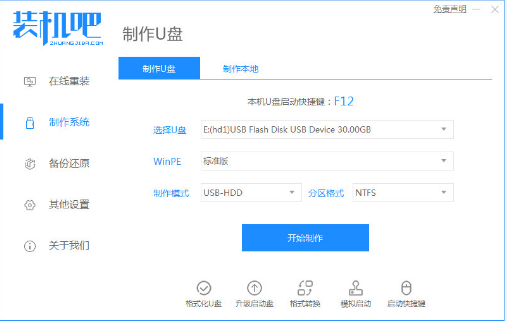
2. 选择需要的系统版本,点击开始制作。
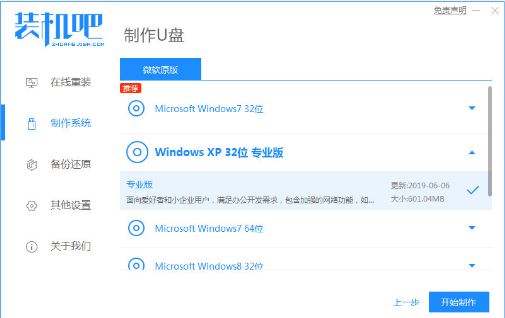
3. u盘启动盘制作成功后,可先预览需要安装的电脑主板的启动热键,然后拔出u盘。
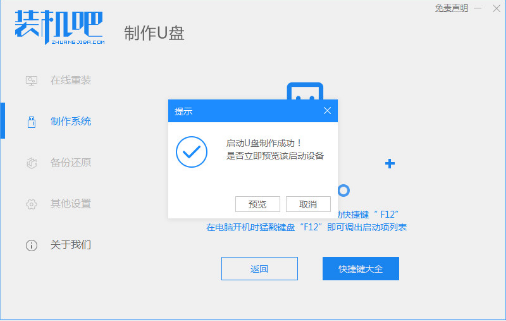
4. 将启动盘插入电脑中,开机不断按启动热键进启动界面,选择u盘启动项回车进入到pe选择界面,选择第一项pe系统。
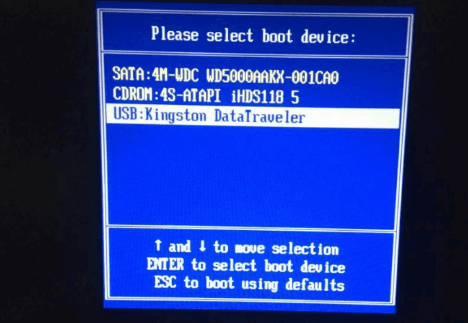
5. 在pe系统桌面上,打开装机工具,选择windows系统点击安装到系统盘c盘,开始安装。
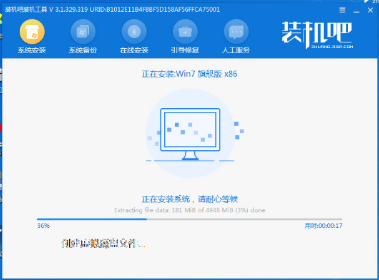
6. 安装完成后重启电脑,直到进入到新的系统桌面。

注意事项:若电脑系统盘有重要资料,需先转移备份到其他的非系统盘或u盘保存,然后再打开装机工具安装系统。
总结:以上就是小编带来的电脑系统坏了怎么重装系统的方法,希望对大家有所帮助。
 有用
26
有用
26


 小白系统
小白系统


 1000
1000 1000
1000 1000
1000 1000
1000 1000
1000 1000
1000 1000
1000 1000
1000 1000
1000 1000
1000猜您喜欢
- 系统之家一键重装系统好用吗怎么样..2022/11/15
- 笔记本怎么重装系统,今天小编手把手教..2022/11/02
- 电脑经常蓝屏怎么解决2022/10/05
- 电脑系统怎么重装win10专业版..2021/12/04
- 小编教你在线一键系统重装..2017/08/11
- c盘怎么清理到最干净今天小编教你深度..2022/10/31
相关推荐
- 电脑大师告诉大家应用程序并行配置不..2016/07/24
- 360重装系统的方法2022/12/05
- 重装系统后显卡驱动更新方法..2022/08/23
- 小编教你进入路由器设置界面的方法..2018/10/20
- onekey一键还原系统方法教程..2019/08/16
- 小白打印机怎么连接电脑打印教程..2022/10/16

















